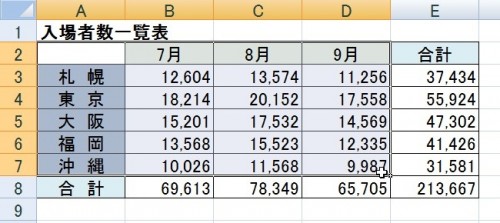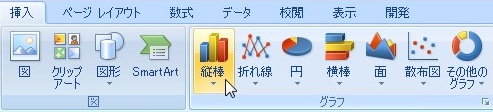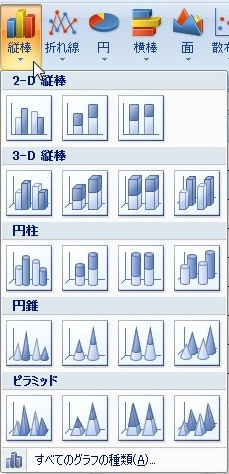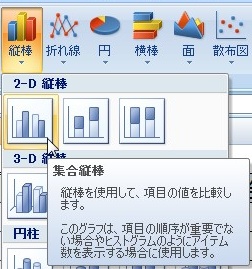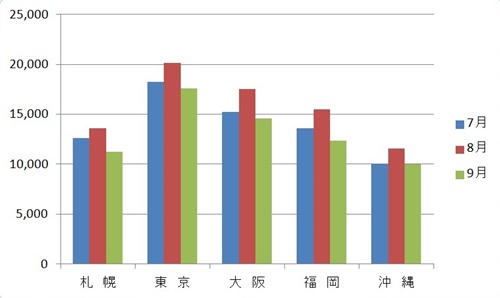【エクセル2007】縦棒グラフの作り方
 自分なりに見やすく表を作成でも
自分なりに見やすく表を作成でも
見る人によっては、表だけだと
伝わらない時があります。
集計した売上などの数字を時系列で
作成している表ならば、縦棒グラフを
使うと視覚化され見やすくなります。
しかし、
『縦棒グラフを作成するには
どうしたらいいの?』
と困っている人も多いのでは
ないでしょうか。
そこで今回は、
「縦棒グラフの作り方」
についてご紹介していきます。
この記事の目次
縦棒グラフの作り方
縦棒グラフを作るには次の操作手順で
行いましょう!
縦棒グラフを作成したい表のセル範囲をドラッグする
最初に縦棒グラフの元となる表の
セル範囲をドラッグしましょう。
今回は、表内の合計以外のセル範囲を
ドラッグします。
(作りたい縦棒グラフに合わせて
ドラッグするセル範囲を決めましょう)
「挿入」タブをクリックして移動する
縦棒グラフの元となる表のセル範囲を
ドラッグしたら、「挿入」タブを
クリックして移動してください。
「グラフ」グループにある「縦棒」ボタンをクリックする
「挿入」タブをクリックしたら
そのタブの「グラフ」グループにある
「縦棒」ボタンをクリックします。
一覧の中から好きな縦棒グラフの種類をクリックして終了!
「縦棒」ボタンをクリックすると
縦棒グラフの種類一覧が表れます。
その一覧の中から好きな縦棒グラフの
種類をクリックしましょう。
今回は「集合縦棒」にします。
縦棒グラフを作る操作手順は
以上となります。
そうすると、あなたが選んだら
種類の縦棒グラフがワークシート上に
表れます。
まとめ
- 縦棒グラフを作成したい表のセル範囲をドラッグする
- 「挿入」タブをクリックして移動する
- 「グラフ」グループにある「縦棒」ボタンをクリックする
- 一覧の中から好きな縦棒グラフの種類をクリックして終了!
お疲れ様でした。
縦棒グラフの作り方は
わかりましたでしょうか?
「挿入」タブにあるグラフ機能を
使えば、簡単に縦棒グラフを作れるので
活用していきましょう。
あなたのお仕事が止めることなく
進められることを心より応援しております。